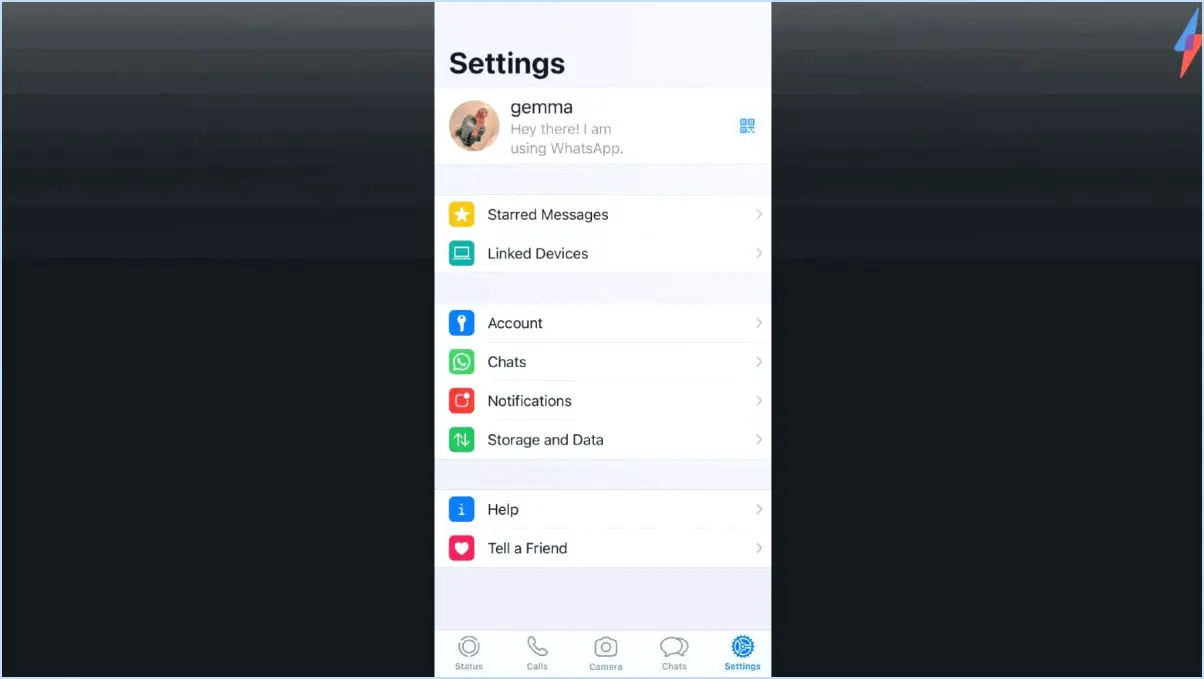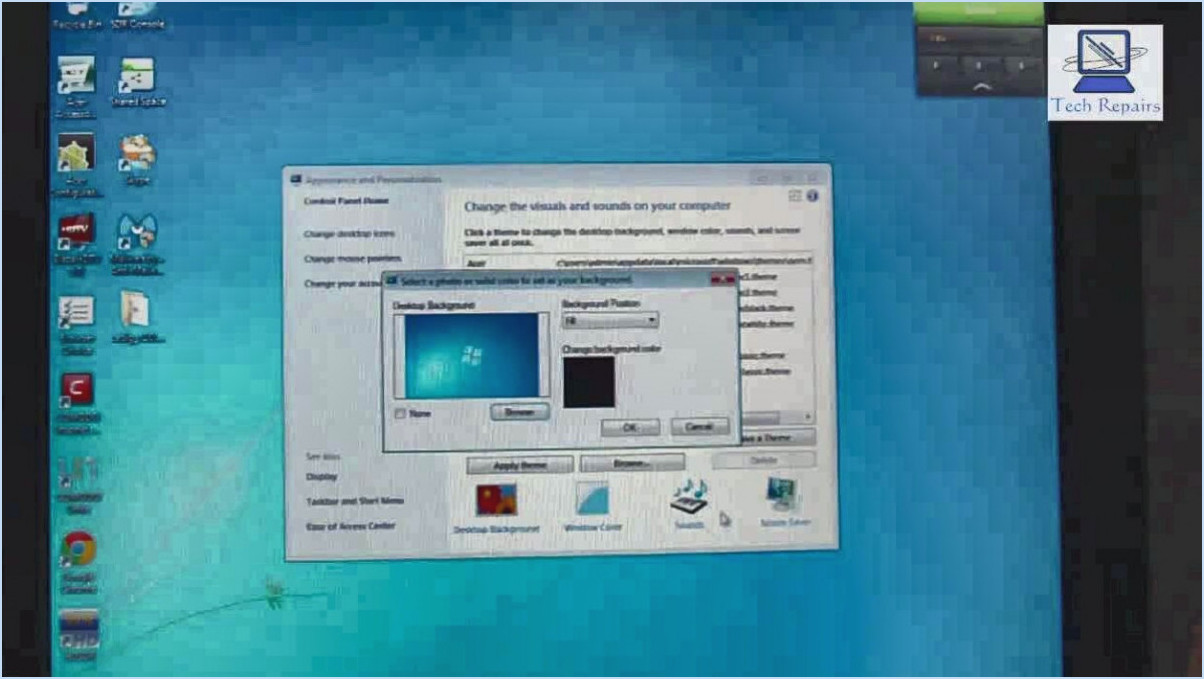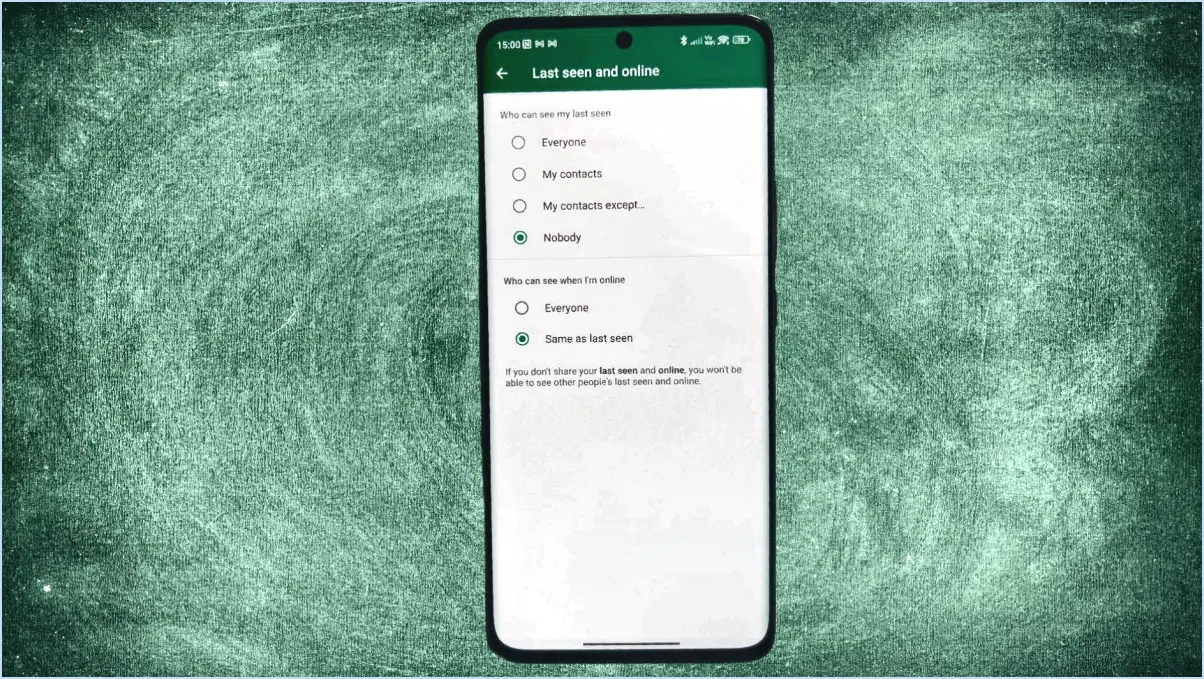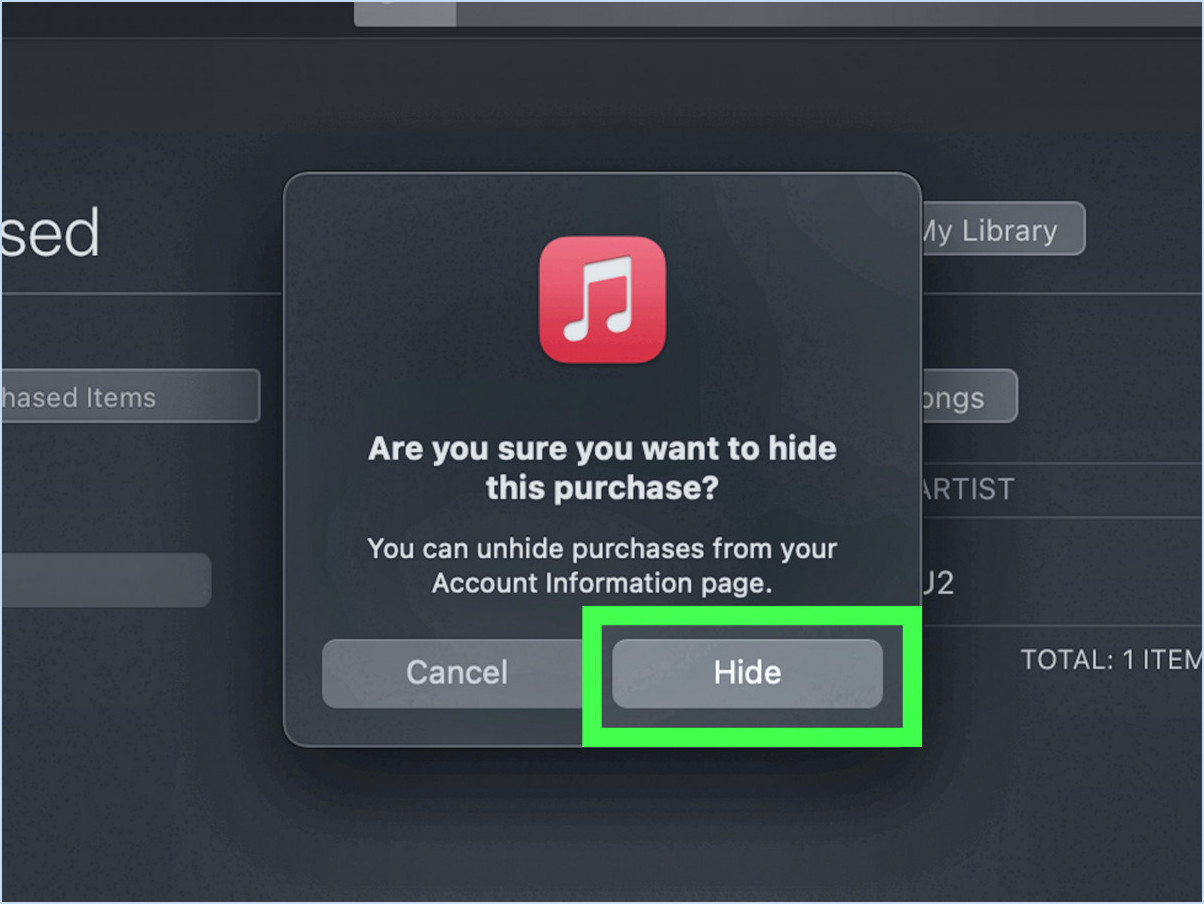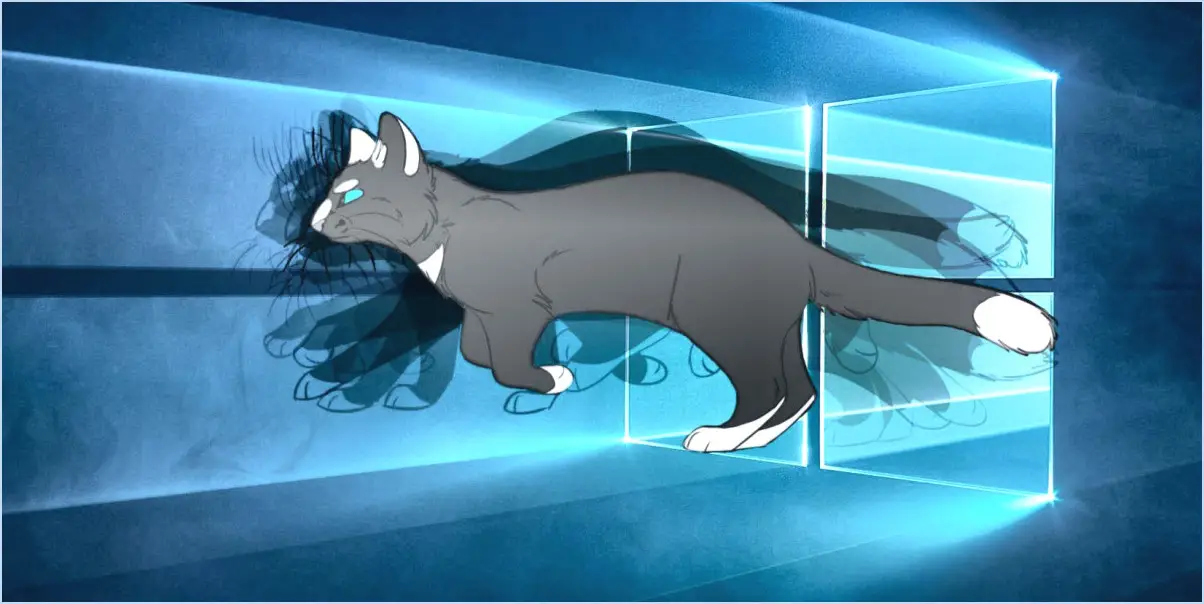Comment réparer les plantages de microsoft solitaire collection windows 10?
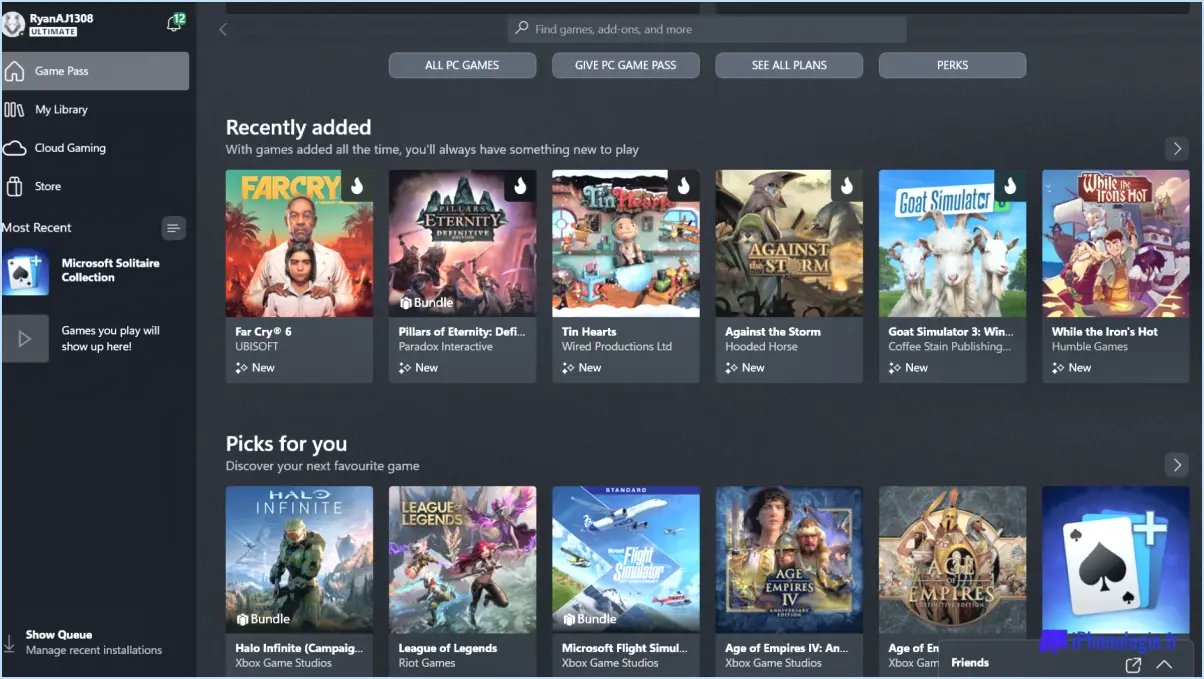
Faire l'expérience de plantages dans Microsoft Solitaire Collection sur Windows 10 peut être frustrant, mais il existe des mesures efficaces que vous pouvez prendre pour résoudre le problème :
1. Mettez à jour votre système :
Assurez-vous que votre système d'exploitation Windows 10 est à jour avec les derniers correctifs et mises à jour de sécurité. Les logiciels obsolètes peuvent parfois entraîner des problèmes de compatibilité qui provoquent des plantages.
2. Désactivez les programmes tiers :
Désactivez ou désinstallez temporairement toute application tierce susceptible d'entrer en conflit avec Solitaire. Ces programmes peuvent parfois interférer avec le bon fonctionnement du jeu. Redémarrez votre ordinateur après avoir effectué ces modifications pour vous assurer qu'elles prennent effet.
3. Réinstallez Microsoft Solitaire Collection :
La réinstallation de Solitaire Collection peut souvent résoudre les pannes causées par des fichiers ou des configurations corrompus. Pour ce faire, suivez les étapes suivantes :
a. Ouvrez le menu "Démarrer" et tapez "Microsoft Solitaire Collection" dans la barre de recherche.
b. Cliquez avec le bouton droit de la souris sur Solitaire Collection et sélectionnez "Désinstaller".
c. Visitez le Microsoft Store et recherchez "Microsoft Solitaire Collection".
d. Cliquez sur "Installer" pour télécharger et installer à nouveau le jeu.
e. Lancez le jeu et vérifiez si les plantages persistent.
4. Mettez à jour les pilotes graphiques :
Des pilotes graphiques obsolètes ou incompatibles peuvent contribuer aux pannes. Visitez le site Web du fabricant de votre ordinateur ou celui du fabricant de la carte graphique pour télécharger et installer les pilotes les plus récents pour votre système.
5. Ajustez les paramètres de compatibilité :
Essayez d'ajuster les paramètres de compatibilité pour Microsoft Solitaire Collection. Cliquez avec le bouton droit de la souris sur le raccourci ou le fichier exécutable du jeu, sélectionnez "Propriétés", naviguez jusqu'à l'onglet "Compatibilité" et essayez différents modes de compatibilité.
6. Vérifiez s'il y a des problèmes matériels :
Les pannes peuvent parfois être liées à des problèmes matériels. Assurez-vous que les composants matériels de votre ordinateur, tels que la mémoire vive et le disque dur, fonctionnent correctement. L'exécution d'un outil de diagnostic peut aider à identifier et à résoudre les problèmes matériels.
7. Contactez l'assistance :
Si les pannes persistent malgré ces étapes, envisagez de contacter l'assistance Microsoft ou de consulter les forums officiels pour obtenir de l'aide. Ils peuvent avoir des solutions spécifiques ou des solutions de contournement pour votre problème particulier.
N'oubliez pas de créer des sauvegardes des données importantes avant d'apporter des modifications majeures à votre système, et procédez avec prudence lorsque vous effectuez des ajustements. En suivant ces étapes, vous pouvez augmenter la probabilité de résoudre les plantages de Solitaire sur Windows 10 et profiter d'un gameplay ininterrompu.
Comment réparer le plantage du Microsoft Store?
L'expérience d'un Microsoft Store peut en effet être frustrant. Pour y remédier, procédez comme suit :
- Redémarrez votre appareil: Souvent, un simple redémarrage peut résoudre les pépins à l'origine du plantage.
- Vérifier les mises à jour: Assurez-vous que votre système d'exploitation et l'application Microsoft Store sont à jour. Un logiciel obsolète peut entraîner une instabilité.
- Effacer le cache: Le cache accumulé peut entraîner des conflits. Dans "Paramètres", naviguez vers "Apps" et sélectionnez Microsoft Store, puis cliquez sur "Options avancées" pour vider le cache.
- Exécutez le programme de dépannage de Windows: Recherchez "Dépannage" dans les paramètres Windows et sélectionnez le dépanneur "Windows Store Apps".
- Réinitialiser le Microsoft Store: Si les problèmes persistent, réinitialisez l'application Store dans "Paramètres" > "Apps" > "Microsoft Store" > "Options avancées".
- Vérifier la connexion internet: Une connexion internet stable est cruciale pour que le magasin fonctionne correctement.
N'oubliez pas que chaque étape doit être abordée de manière systématique, ce qui vous permettra de déterminer la cause première du problème et de le résoudre efficacement.
Pourquoi ne puis-je pas ouvrir ma collection Microsoft Solitaire?
Si vous ne parvenez pas à ouvrir votre collection Microsoft Solitaire, la raison la plus probable est que le jeu n'est pas installé sur votre appareil. Pour l'installer et le faire fonctionner, suivez les étapes suivantes :
- App Store: Ouvrez l'App Store sur votre appareil.
- Recherche: Recherchez "Microsoft Solitaire Collection" dans la barre de recherche.
- Installer: Une fois que vous avez trouvé l'application, tapez sur le bouton "Installer" à côté.
- Attendre: Laissez le processus d'installation se terminer. Cela peut prendre quelques instants en fonction de votre connexion internet.
- Ouvrir: Après l'installation, tapez sur l'icône de l'application pour lancer Microsoft Solitaire Collection et commencer à profiter des jeux.
Assurez-vous d'être connecté à Internet pendant le téléchargement et l'installation du jeu. Cela devrait résoudre le problème et vous permettre d'accéder au jeu sans autre entrave.
Pourquoi les jeux Microsoft ne cessent-ils de se bloquer?
Le plantage des jeux Microsoft peut être attribué à plusieurs facteurs. Manque de mémoire entraîne souvent des plantages, car les jeux ont du mal à gérer les données nécessaires, ce qui provoque une instabilité. Matériel inadéquat est un autre coupable ; les ordinateurs portables peuvent ne pas disposer de la carte graphique requise par rapport aux ordinateurs de bureau, ce qui a un impact sur les performances des jeux. Mise à jour pilotes pour les cartes graphiques, le son et d'autres composants peut résoudre les problèmes de compatibilité qui provoquent des plantages. Processus d'arrière-plan qui consomment des ressources système peuvent entraver l'exécution du jeu et provoquer des plantages. Surchauffe due à des sessions de jeu prolongées ou à un refroidissement insuffisant peut également entraîner une instabilité. Optimisation dans le jeu dans le jeu pour qu'il corresponde aux capacités de votre matériel, ce qui permet d'éviter les plantages. Enfin, conflits logiciels entre le jeu et d'autres programmes peuvent provoquer des plantages. Il est essentiel de résoudre ces problèmes en gérant correctement le matériel, les logiciels et les paramètres pour pouvoir profiter des jeux Microsoft sans interruption.
Pouvez-vous réinitialiser Microsoft Solitaire Collection?
Certainement ! Pour réinitialiser Microsoft Solitaire Collection, procédez comme suit :
- Fermez le jeu s'il est ouvert.
- Naviguez jusqu'au répertoire "C:ÚsersusernameAppDataLocalMicrosoftSolitaireCollection".
- Supprimez le contenu de ce répertoire.
- Redémarrez le jeu, et il sera réinitialisé à ses paramètres par défaut.
N'oubliez pas que la réinitialisation effacera votre progression dans le jeu. Soyez prudent.
Comment réparer les applications qui ne s'ouvrent pas sous Windows 10?
Vous rencontrez des problèmes de lancement d'applications sous Windows 10? Suivez les étapes suivantes :
- Mettez Windows à jour : Assurez-vous que votre système est à jour avec les derniers correctifs.
- Vérifier les mises à jour des applications : Vérifiez si l'application elle-même dispose de mises à jour dans le Windows Store.
- Désinstaller et réinstaller : Essayez de supprimer l'application qui pose problème, puis de la réinstaller.
- Exécuter le programme de dépannage : Utilisez le programme de dépannage intégré de Windows pour les applications.
- Vérifier la compatibilité : Confirmez que l'application est compatible avec votre version de Windows.
- Créer un nouvel utilisateur : Parfois, la création d'un nouveau compte utilisateur peut résoudre le problème.
- Réparation de l'application : Cliquez avec le bouton droit de la souris sur l'application, allez dans "Paramètres de l'application" et sélectionnez "Réparer".
Si les problèmes persistent, pensez à contacter le développeur de l'application pour obtenir de l'aide.
Qu'est-ce qui ne va pas avec mon jeu de Solitaire?
Si votre jeu de Solitaire ne fonctionne pas comme prévu, tenez compte des facteurs suivants :
- Mise à jour : Assurez-vous d'avoir la dernière version du jeu pour accéder aux nouvelles fonctionnalités et améliorations.
- Variante : Expérimentez différents modes de jeu ou paramètres pour voir si vos performances s'améliorent.
- Réinitialisation : Lorsque tout le reste a échoué, réinitialisez le jeu à son état initial pour résoudre les problèmes.
N'oubliez pas que le fait de rester à jour et d'essayer différents paramètres permet souvent de résoudre les problèmes courants du jeu Solitaire.
Comment réparer les applications qui plantent ou se bloquent?
Lorsque vous avez affaire à des applications qui se plantent ou qui se bloquent, envisagez les étapes suivantes :
- Redémarrez : Redémarrez votre appareil pour résoudre les problèmes mineurs.
- Effacer le cache et les données : Éliminez les données stockées qui causent des problèmes.
- Réinstaller : Supprimez et réinstallez l'application pour rétablir les fonctionnalités.
- Guides de dépannage : Suivez les guides d'Apple ou de Google pour obtenir des solutions avancées.
Pensez à sauvegarder les données essentielles avant d'agir.
Pourquoi mon application de jeu ne cesse-t-elle de se fermer?
Si votre application de jeu ne cesse de se fermer, suivez les étapes suivantes pour résoudre le problème :
- Mettez à jour l'application : Assurez-vous d'avoir installé les dernières mises à jour de votre application afin de corriger d'éventuels bogues.
- Vérification de la mémoire : Vérifiez que votre appareil dispose d'une mémoire suffisante, en particulier pour les applications à forte composante graphique.
- Fermez les applications d'arrière-plan : L'exécution simultanée de plusieurs applications peut solliciter la mémoire ; fermez celles qui ne sont pas utilisées.
- Vider le cache : L'accumulation de données dans le cache peut entraîner des plantages ; effacez le cache de l'application dans les paramètres.
- Redémarrer l'appareil : Un simple redémarrage peut résoudre des problèmes temporaires causant des fermetures d'applications.
- Vérifier Internet : Une mauvaise connectivité peut perturber le fonctionnement de l'application ; passez à un réseau stable.
- Contactez l'assistance : Si les problèmes persistent, contactez le service d'assistance de l'application pour obtenir une aide personnalisée.